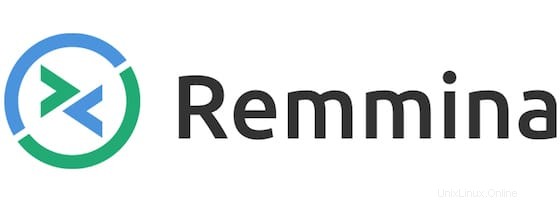
V tomto tutoriálu vám ukážeme, jak nainstalovat Remmina Desktop Client na Ubuntu 20.04 LTS. Pro ty z vás, kteří to nevěděli, Remmina Remote Desktop Client je open-source, zdarma a výkonný nástroj pro sdílení vzdálené plochy pro systémy Linux. Nabízí užitečné nástroje bohaté na funkce pro správce a cestovatele, aby měli snadný a hladký vzdálený přístup Remmina podporuje více síťových protokolů, jako jsou RDP, SSH, XDMCP, WWW, VNC, NX a SPICE.
Tento článek předpokládá, že máte alespoň základní znalosti Linuxu, víte, jak používat shell, a co je nejdůležitější, hostujete svůj web na vlastním VPS. Instalace je poměrně jednoduchá a předpokládá, že běží v účtu root, pokud ne, možná budete muset přidat 'sudo ‘ k příkazům pro získání oprávnění root. Ukážu vám krok za krokem instalaci klienta Remmina Desktop na Ubuntu 20.04 (Focal Fossa). Můžete postupovat podle stejných pokynů pro Ubuntu 18.04, 16.04 a jakoukoli jinou distribuci založenou na Debianu, jako je Linux Mint.
Předpoklady
- Server s jedním z následujících operačních systémů:Ubuntu 20.04, 18.04, 16.04 a jakoukoli jinou distribucí založenou na Debianu, jako je Linux Mint.
- Abyste předešli případným problémům, doporučujeme použít novou instalaci operačního systému.
- Přístup SSH k serveru (nebo stačí otevřít Terminál, pokud jste na počítači).
non-root sudo usernebo přístup kroot user. Doporučujeme jednat jakonon-root sudo user, protože však můžete poškodit svůj systém, pokud nebudete při jednání jako root opatrní.
Instalace Remmina Desktop Client na Ubuntu 20.04 LTS Focal Fossa
Krok 1. Nejprve se ujistěte, že všechny vaše systémové balíčky jsou aktuální, spuštěním následujícího apt příkazy v terminálu.
sudo apt update sudo apt upgrade
Krok 2. Instalace Remmina Desktop Client na Ubuntu 20.04.
- Nainstalujte Remminu z oficiálního úložiště PPA.
Ve výchozím nastavení není Remmina k dispozici v základním úložišti Ubuntu 20.04. Nyní spusťte následující příkaz a přidejte Remmina PPA do svého systému:
sudo apt-add-repository ppa:remmina-ppa-team/remmina-next
Potom spusťte následující příkaz k instalaci balíčků Remmina:
sudo apt update sudo apt install remmina remmina-plugin-rdp remmina-plugin-secret
- Nainstalujte Remminu pomocí Snap.
Pokud správce balíčků Snapd ještě není nainstalován, můžete jej nainstalovat spuštěním následujícího příkazu:
sudo apt install snapd
Pro instalaci Remminy jednoduše použijte následující příkaz:
sudo snap install remmina
Zkontrolujte verzi Remmina:
remmina --version
Krok 3. Přístup k Remmina Desktop Client na Ubuntu Linux.
Po úspěšné instalaci otevřete na ploše následující cestu:Activities -> Show Applications -> Remmina nebo jej spusťte přes terminál pomocí příkazu zobrazeného níže:
remina
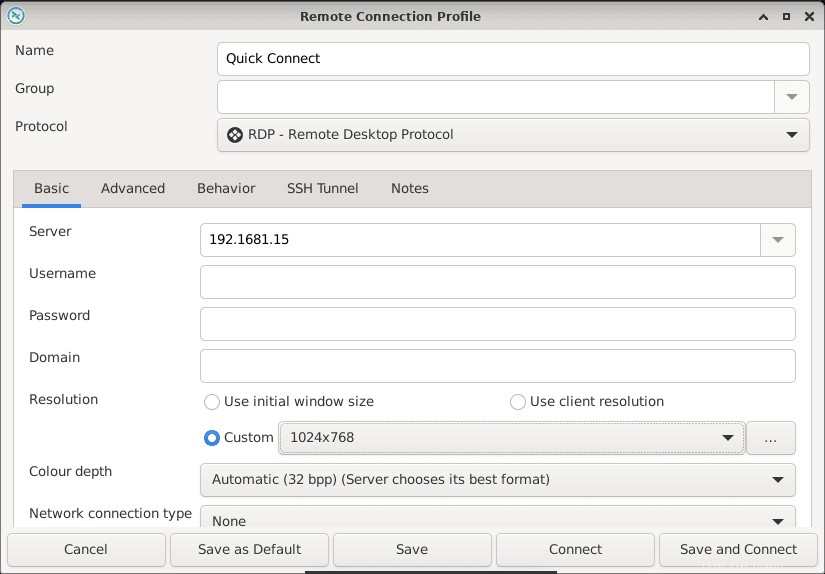
Blahopřejeme! Úspěšně jste nainstalovali Remminu. Děkujeme, že jste použili tento návod k instalaci klienta Remmina Desktop Client na Ubuntu 20.04 LTS Focal Fossa systému. Pro další pomoc nebo užitečné informace vám doporučujeme navštívit oficiální Web Remmina.